En este tutorial, te mostraré las funciones de fecha más importantes de Google Sheets. Las funciones de fecha son extremadamente útiles para trabajar con datos de tiempo, analizarlos o darles un formato específico. Ya sea que necesites la fecha actual, realizar cálculos de fechas o simplemente ajustar el formato, los siguientes pasos te ayudarán a aprovechar al máximo Google Sheets para tus necesidades.
Principales conclusiones
En este tutorial aprenderás las funciones de fecha básicas, que incluyen:
- HOY: Obtener la fecha actual
- AÑO, MES, DÍA: Extraer componentes de una fecha
- FECHA: Crear una fecha a partir de año, mes y día
- AHORA: Mostrar la fecha actual con la hora
- DÍA_SEMANA: Determinar el día de la semana de una fecha
- DÍAS360: Calcular la diferencia entre dos fechas
Guía paso a paso
Utilizar la función HOY
Comencemos con la primera y más sencilla función de fecha: la función HOY. Esta función te devuelve la fecha actual. Simplemente escribe la siguiente fórmula en una celda:
=HOY()
Esto te mostrará instantáneamente la fecha sin necesidad de introducir nada manualmente.
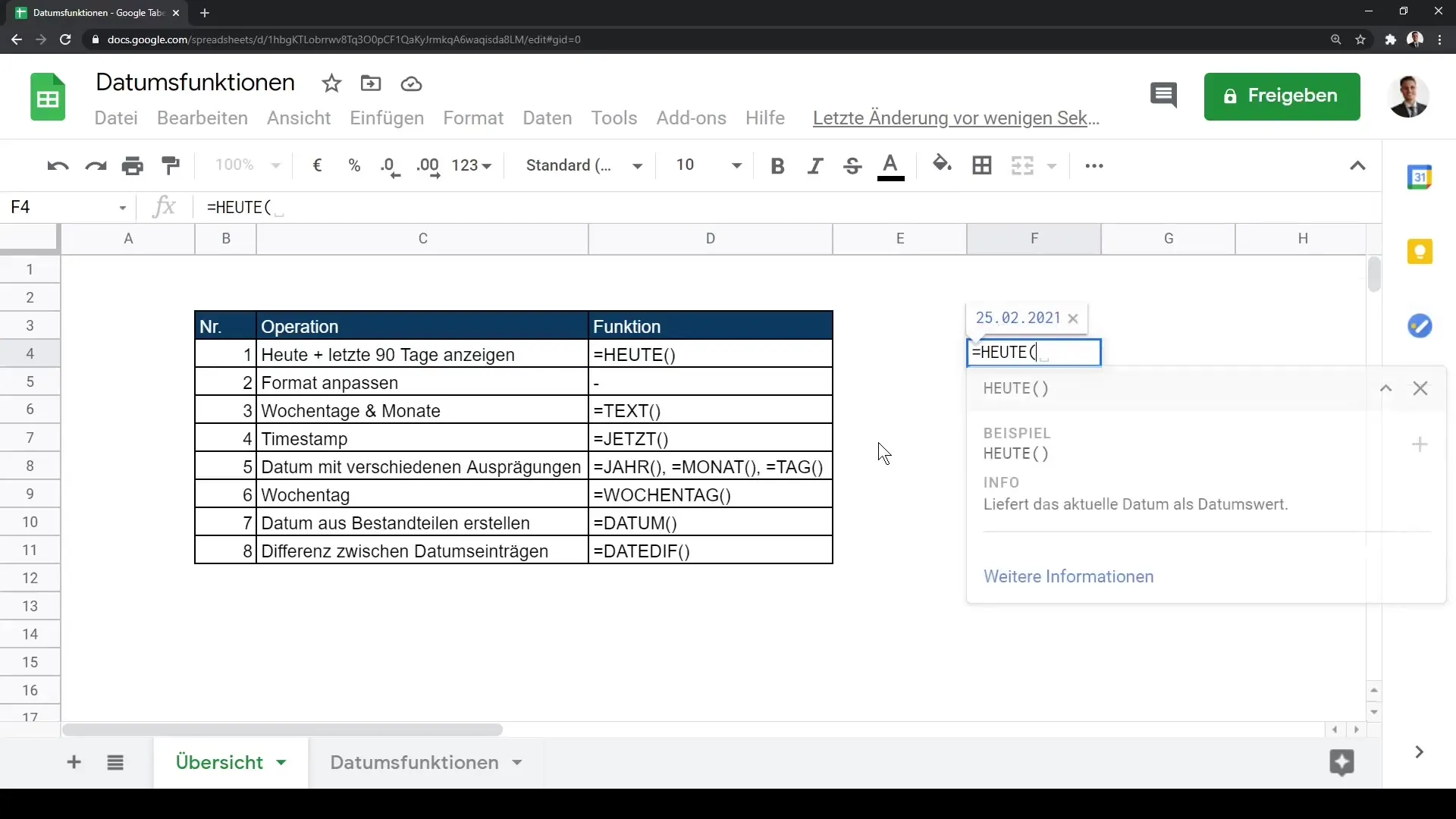
Personalizar el formato de fecha
El formato de una fecha puede variar según tus necesidades. Para personalizar el formato de fecha, sigue estos pasos:
- Marca la celda o el rango donde se encuentra la fecha.
- Haz clic en "Formato" en el menú.
- Luego selecciona "Número" y luego "Fecha".
Aquí puedes elegir entre diferentes formatos de fecha e incluso crear formatos personalizados.
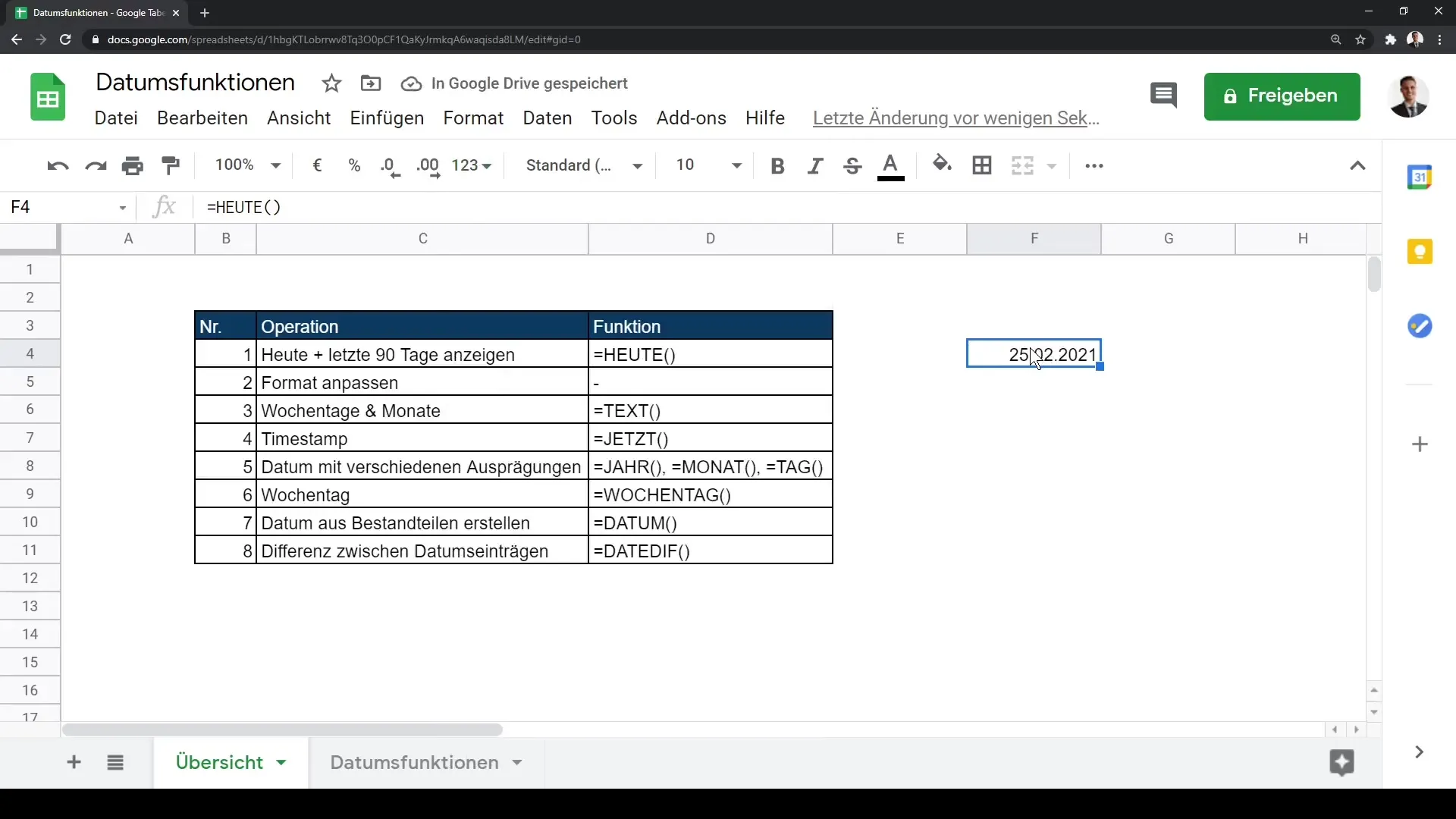
Asegúrate de que la configuración de la hoja esté ajustada a tu idioma y zona horaria, ya que esto puede afectar la presentación de la fecha.
Utilizar servicios de fecha para días y meses
Puedes seguir utilizando la entrada de fecha actual para crear una lista de días consecutivos. Por ejemplo, si comienzas con una fecha el 25 de febrero de 2021, simplemente arrastra el pequeño cuadro en la esquina inferior derecha de la celda hacia abajo para generar las fechas siguientes.
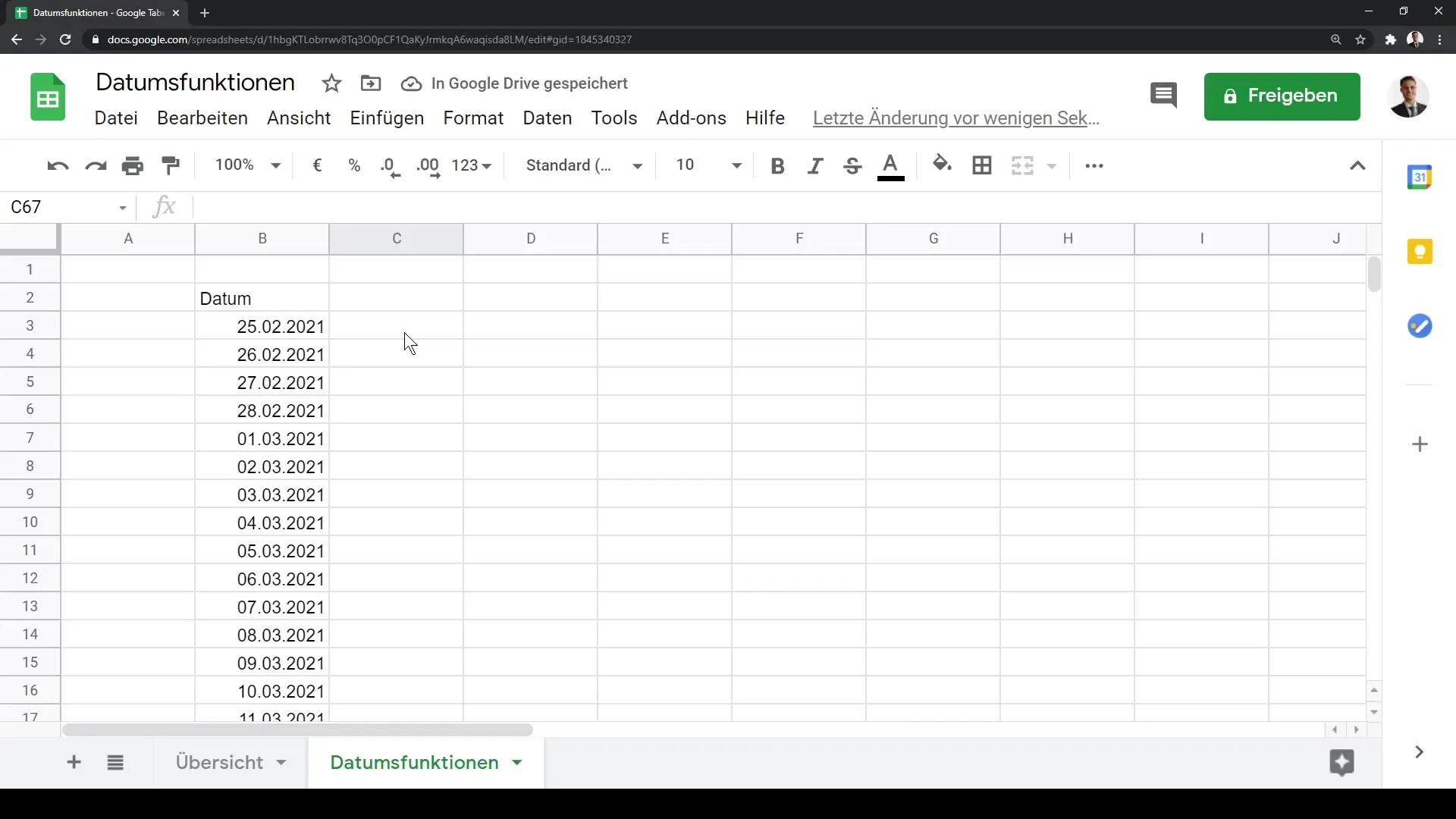
Para extraer el mes o el año de una fecha específica, utiliza las funciones AÑO y MES. Simplemente ingresa los datos en celdas separadas y arrastra las fórmulas hacia abajo para obtener los resultados para múltiples filas.
P. Ej.
=AÑO(A1)
o
=MES(A1)
Esto te dará el año o el mes de la fecha indicada en A1.
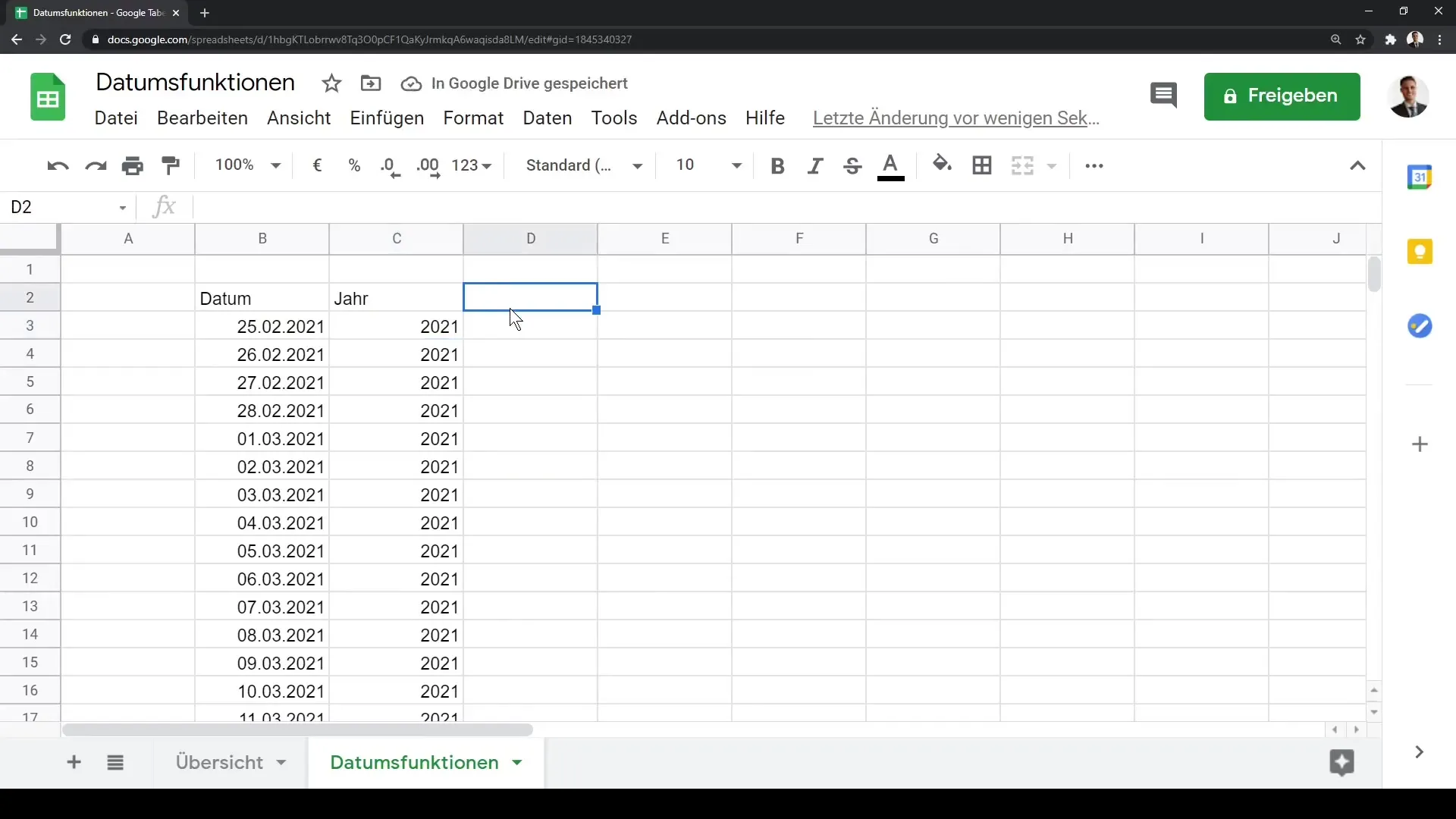
Usar la función DÍA
Una función similar es la función DÍA, que te devuelve el día de una fecha. Simplemente ingresa una fecha y arrastra tu fórmula hacia abajo nuevamente para obtener los días correspondientes.
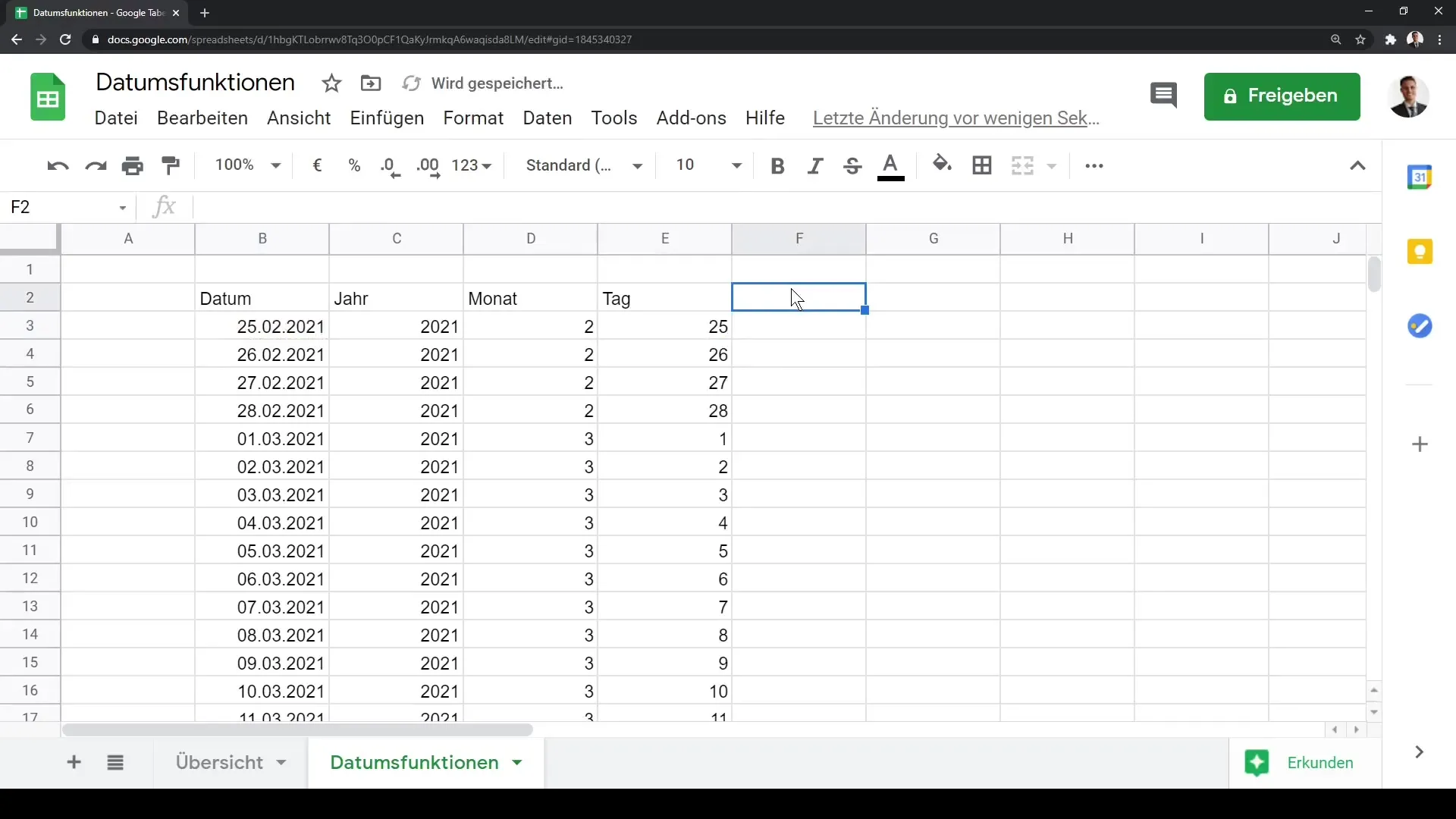
Trabajar con la función FECHA
En ocasiones, necesitarás crear una fecha a partir de entradas específicas como el año, mes y día. En este caso, utiliza la función FECHA:
=FECHA(AÑO, MES, DÍA)
Podrías, por ejemplo,
=FECHA(2021, 2, 25)
para generar la fecha. Recuerda arrastrar la fórmula hacia abajo para obtener entradas similares.
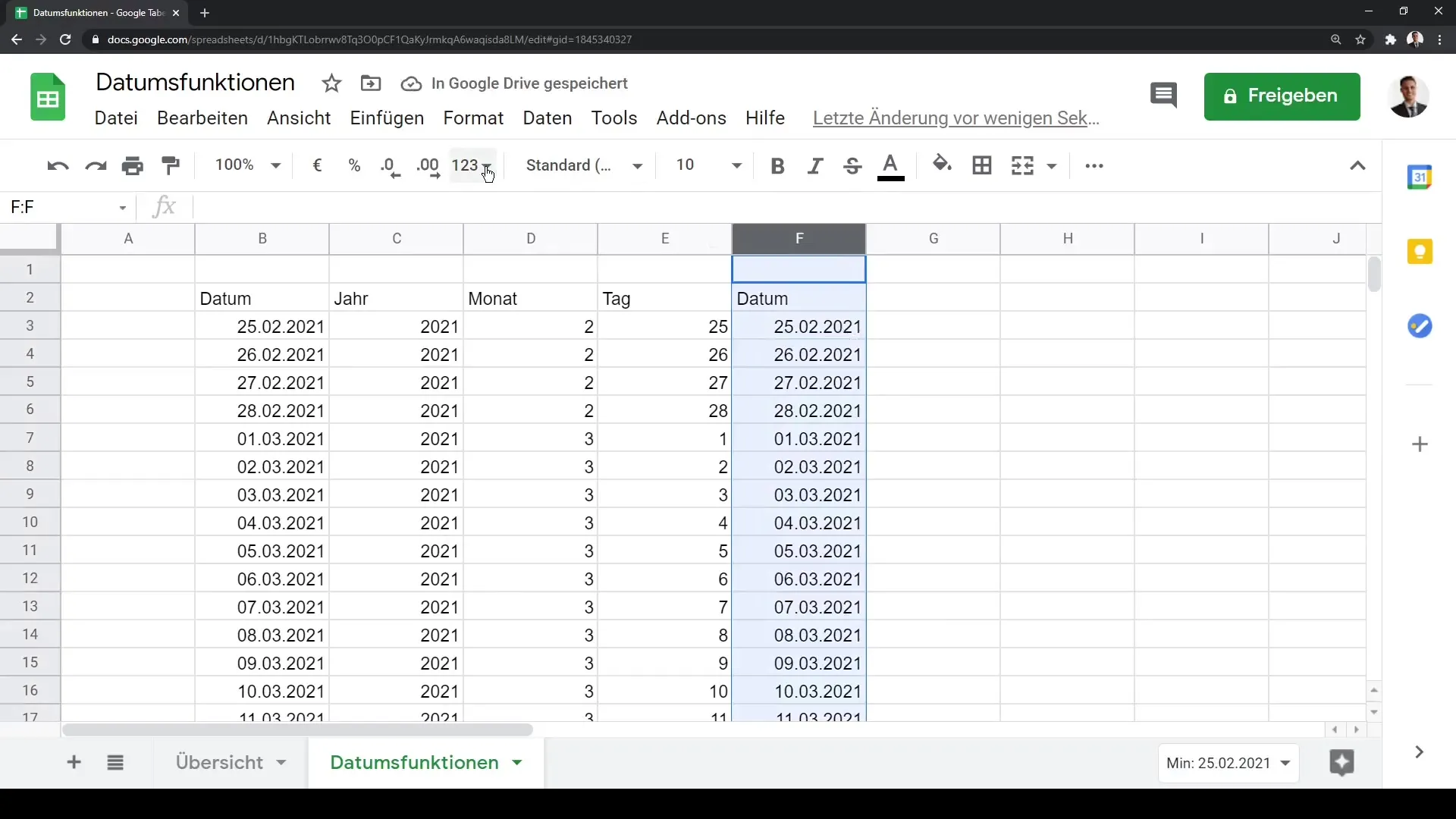
Obtener la fecha y hora actuales con AHORA
La función AHORA te muestra la fecha y hora actuales, lo cual es especialmente útil cuando necesitas marcar el tiempo. Utiliza la siguiente fórmula:
=AHORA()
El resultado se actualizará dinámicamente cuando vuelvas a cargar o actualizar la tabla.
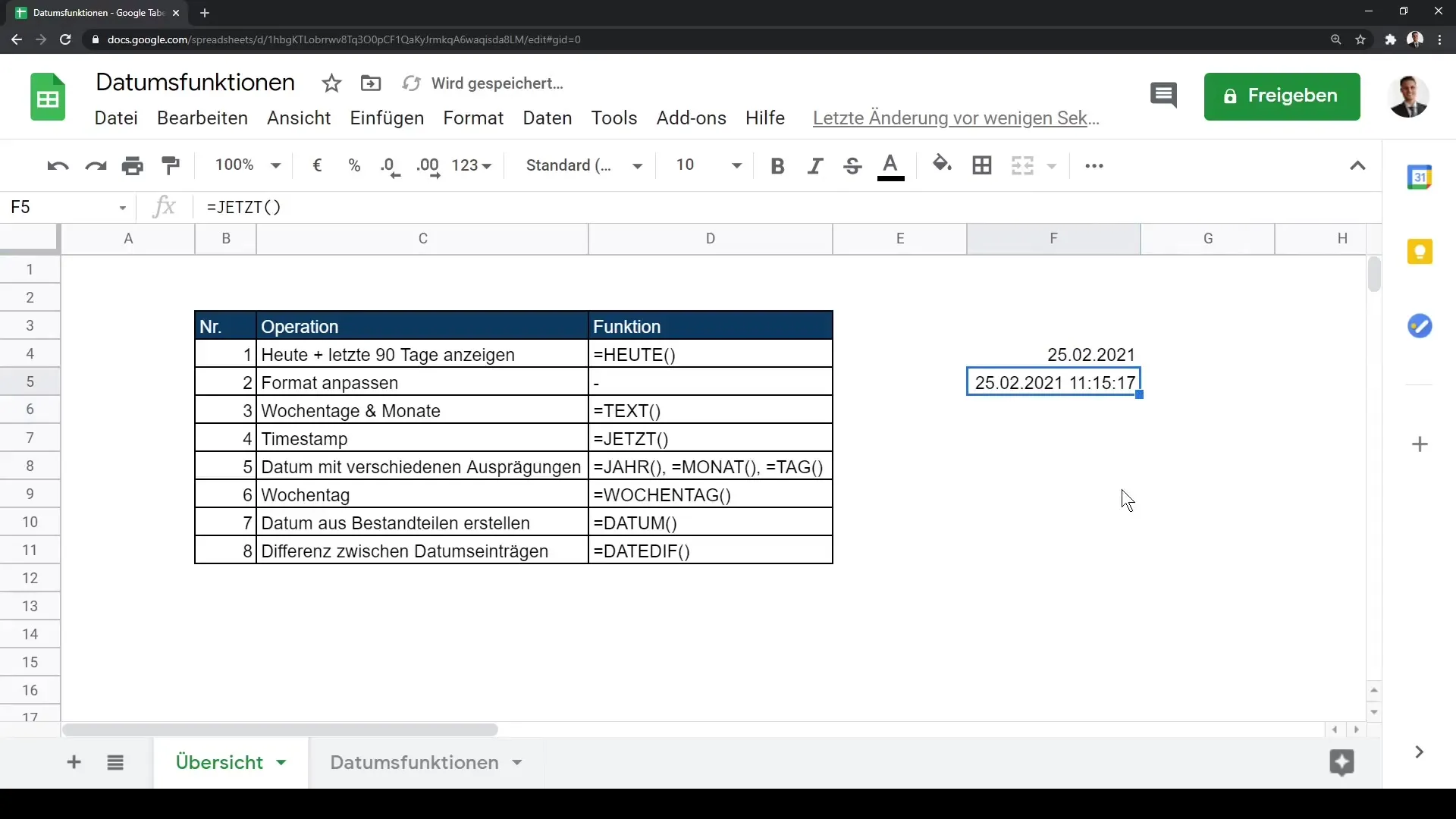
Día de la semana y número de semana
También puedes determinar el día de la semana de una fecha específica utilizando la función DIA.LABORABLE. Ingresa la fecha nuevamente y arrastra la fórmula hacia abajo:
=DIA.LABORABLE(Fecha)
Esta función devuelve el número del día de la semana, así que el domingo tiene el valor 1 y el sábado tiene el valor 7.
Para obtener el número de semana, puedes utilizar la función SEMANA.
DIFDÍAS para diferencias de fechas
Una de las funciones más versátiles es la función DIFDÍAS, con la que puedes calcular la diferencia entre dos fechas. La sintaxis es la siguiente:
=DIFDÍAS(FechaInicio, FechaFin, "Unidad")
Ingresa la fecha de inicio y la fecha de fin en comillas y selecciona la unidad (por ejemplo, "d" para días, "m" para meses, o "a" para años).
Por ejemplo:
=DIFDÍAS("2021-02-23", "2021-03-25", "d")
Esto te dará la cantidad de días entre esas dos fechas.
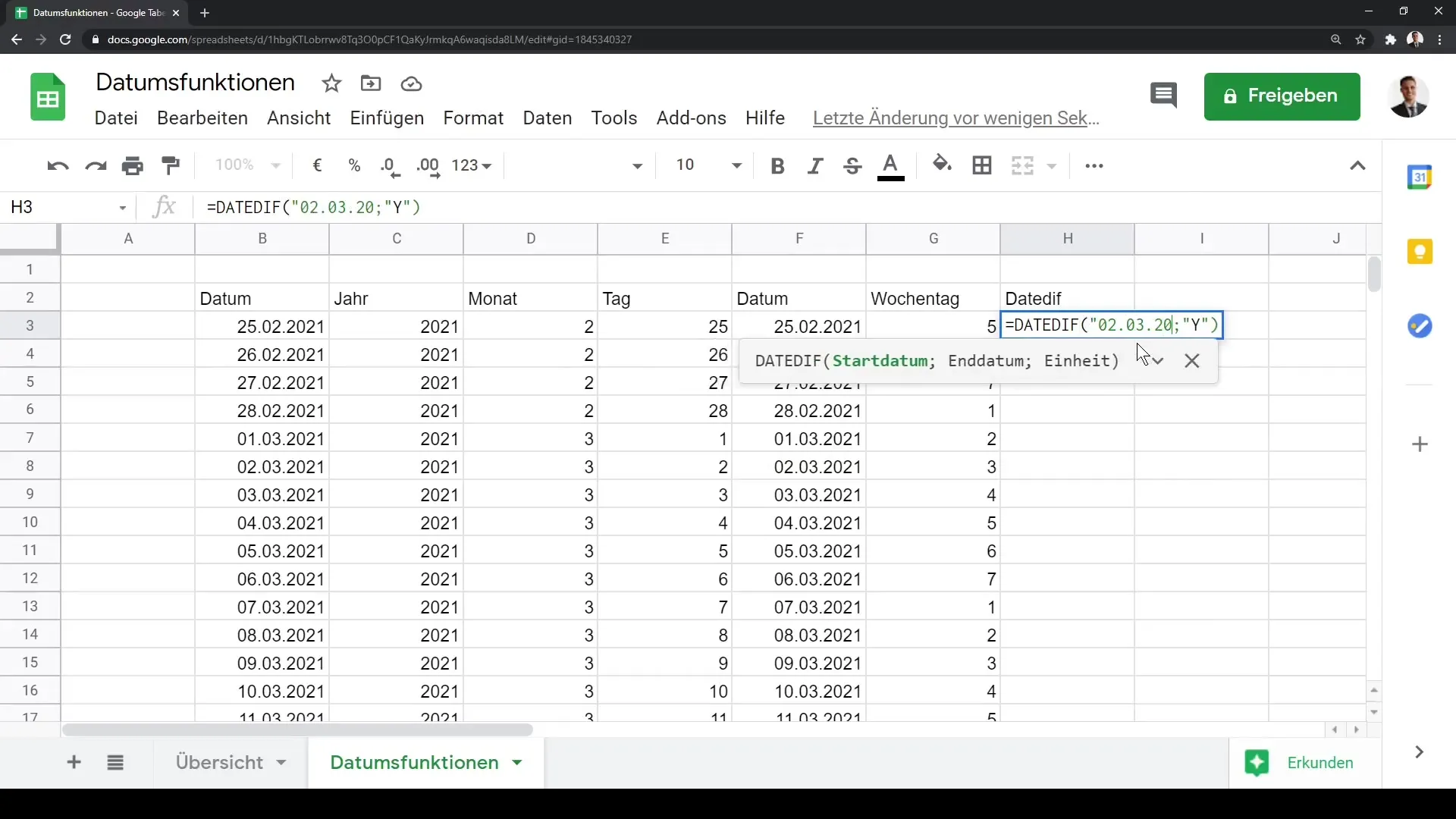
Resumen
En esta guía has aprendido cómo puedes utilizar eficazmente funciones básicas de fechas en Google Sheets. Puedes obtener la fecha actual, analizar y diferenciar datos. La capacidad de mostrar y actualizar automáticamente datos en diferentes formatos es ideal para cualquier tipo de proyecto.
Preguntas frecuentes
¿Cómo puedo mostrar la fecha actual en Google Sheets?Utiliza la función =HOY(), para mostrar la fecha actual.
¿Qué hace la función DIFDÍAS?La función calcula la diferencia entre dos fechas y devuelve la cantidad de días, meses o años.
¿Puedo personalizar el formato de fecha?Sí, puedes configurar el formato de fecha en las opciones de formato de Google Sheets.
¿Cómo arrastro una lista de fechas en Google Sheets?Ingresa una fecha, haz clic en el pequeño cuadro en la esquina inferior derecha de la celda y arrástralo hacia abajo.
¿Qué función me devuelve la hora actual?Utiliza la función =AHORA(), para mostrar la fecha y hora actuales.


